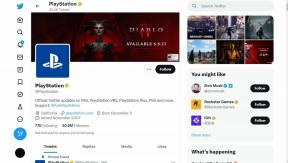4 najboljši načini za primerjavo datotek v dveh mapah v sistemu Windows 11
Miscellanea / / October 10, 2023
Če sinhronizirate imenike ali varnostno kopirate podatke, je dobro, da še enkrat preverite, ali je kopija, ki ste jo naredili, dejansko enaka izvirniku. Možno je, da pride do težav, ko se podatki ne kopirajo popolnoma ali pa se nekateri podatki sploh ne kopirajo. Če imate v računalniku dve enaki mapi, uporabite spodnje trike za primerjavo datotek v dveh mapah.
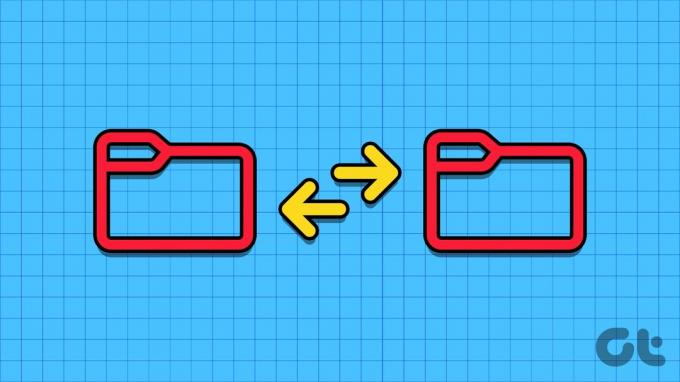
S privzetim menijem Lastnosti lahko hitro primerjate dve velikosti map in datotek. Vendar je osnovno in se ne spušča v podrobnosti. Za primerjavo dveh map glede manjkajočih datotek lahko uporabite tudi program ukaznega poziva in orodja tretjih oseb, kot sta WinMerge in FreeFileSync.
1. Uporabite meni Lastnosti
To je najpreprostejši način za primerjavo dveh map v sistemu Windows. Lahko zaženete File Explorer in z desno miškino tipko kliknete mapo, da odprete Lastnosti.
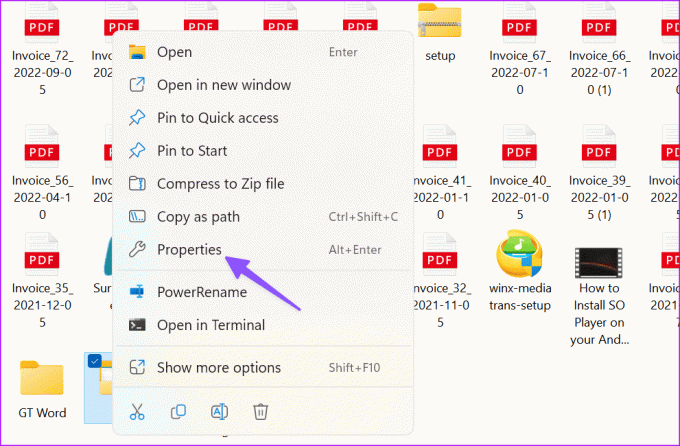
Zabeležite si velikost, število datotek in podmap v njej. Zdaj odprite lastnosti druge mape in preverite isto.
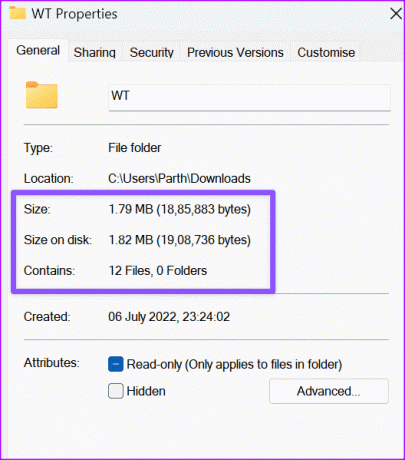
če File Explorer se ne odpre v sistemu Windows, preverite naš namenski vodnik za odpravo težave.
2. Prek ukazne vrstice z uporabo ukaznega poziva
Zgornji trik prikazuje samo osnovne razlike med obema mapama. Za več podrobnosti lahko uporabite ukazni poziv ali Windows PowerShell za primerjavo dveh map. Prikazuje samo razlike med dvema mapama in ne podmapami.
Korak 1: Zaženite File Explorer in z desno miškino tipko kliknite mapo. Izberite Kopiraj kot pot. Zabeležite si.
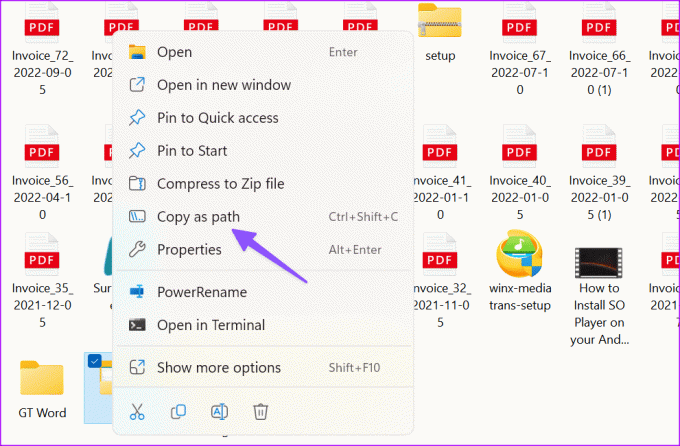
2. korak: Naredite enako za drugo mapo.
Pritisnite Windows in poiščite ukazni poziv
3. korak: Odprite ukazni poziv s skrbniškimi pravicami.
4. korak: Vnesite spodnji ukaz z obema potoma do datoteke.
robocopy "D:\Test" "D:\Test 2" /L /NJH /NJS /NP /NS
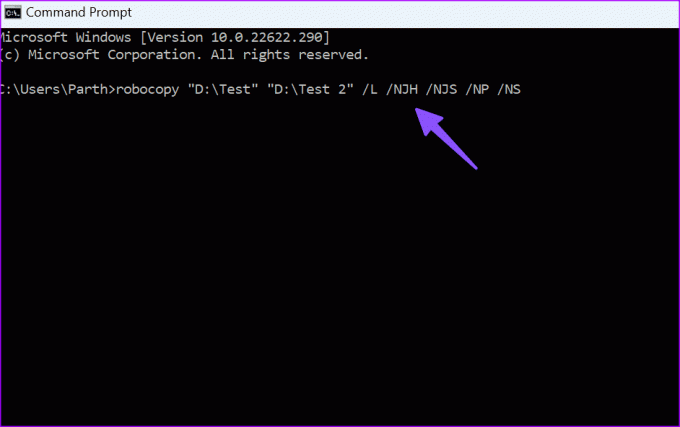
Ukazni poziv prikazuje razlike med mapama.
- DODATNA datoteka: Prikaže trenutno datoteko v drugi mapi, ne v prvi mapi.
- Nova datoteka: Prikaže trenutno datoteko v prvi mapi, ne v drugi mapi.
- starejši: Datoteke so na voljo v obeh mapah, vendar je v prvi mapi datum nastanka starejši.
- Novejši: Datoteke so na voljo v obeh mapah. V drugi mapi je datum nastanka starejši.
3. Uporabite WinMerge za primerjavo vsebine dveh map
WinMerge je brezplačno primerjalno orodje za uporabnike sistema Windows. S programsko opremo lahko preprosto primerjate do tri mape. Preverimo ga v akciji.
Korak 1: Prenesite WinMerge v sistemu Windows.
Prenesite WinMerge
2. korak: Dvokliknite preneseno datoteko in sledite običajnemu postopku namestitve. Od vas zahteva, da namestite razširitve in jezikovne pakete.
3. korak: Odprite WinMerge in pritisnite kombinacijo bližnjičnih tipk Control+O, da odprete novo primerjavo. Če želite izbrati mapo, kliknite »Prebrskaj ...« na skrajni desni strani pod vrstico »1st File or Folder«. S funkcijo brskanja izberite mapo, ki jo želite primerjati.
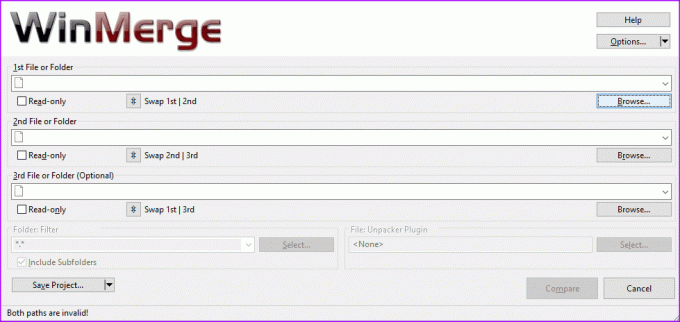
4. korak: V oknu za brskanje morate vnesti mapo, ki jo želite primerjati, nato kliknite Odpri. Če samo izberete, vendar ne vnesete mape, ki jo želite primerjati, bo okno za brskanje vneslo mapo namesto vas. Ko izberete prvo mapo, ponovite postopek za drugo mapo pod njo.
5. korak: Ko izberete obe mapi, ki ju želite primerjati, se prepričajte, da sta potrjeni obe potrditveni polji »Samo za branje«. Zagotoviti morate tudi, da je »Filter mape« nastavljen na privzeto »*.*« za primerjavo vseh datotek. Ko končate z nastavitvijo primerjave, kliknite Primerjaj.
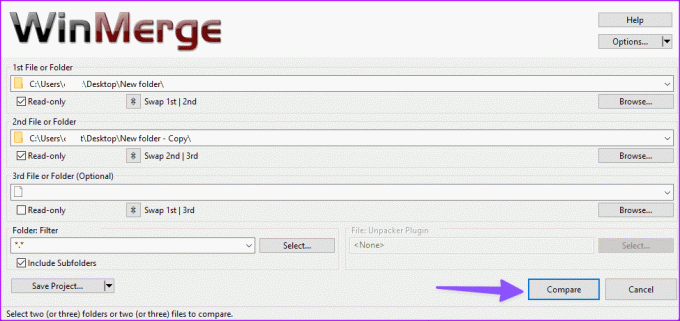
6. korak: Pri velikih mapah, ki vsebujejo veliko datotek in podimenikov, lahko postopek primerjave traja nekaj časa.
7. korak: Ko se konča, boste videli seznam vseh datotek v mapah. Tabela z rezultati privzeto navaja: ime datoteke, pot do podimenika, rezultat datoteke primerjavo, datume urejanja datoteke v obeh mapah in pripono datoteke za vsako datoteko v primerjane mape.

Funkcije WinMerge
Možni rezultati primerjave kažejo, ali so datoteke ali mape enake ali različne. Če primerjava pravi, da je datoteka »samo prava«, to pomeni, da je bila datoteka ali mapa le v drugi primerjani mapi in ne v prvi. Nasprotno pa »Samo levo« pomeni, da je bila datoteka ali mapa le v prvi primerjani mapi.
Različni rezultati so označeni z barvami, da jih lažje opazite. Belo ozadje pomeni, da sta datoteki enaki, rumeno ozadje pomeni, da sta datoteki različni, sivo ozadje pa pomeni, da sta datoteki samo v eni od dveh primerjanih map.
Če dvokliknete mapo, se razširi in razkrije njeno vsebino. Če dvokliknete datoteko, se odpre vzporedna primerjava in poudari morebitne razlike med obema datotekama.

Vsaka primerjava, ki jo izvedete, se odpre v novem zavihku. Če želite začeti novo primerjavo, kliknite zavihek »Izberi datoteke ali mape« na skrajni levi, spremenite cilje in znova kliknite »Primerjaj«. Če želite samo posodobiti obstoječo primerjavo, lahko kliknete ikono za osvežitev skrajno desno ali pritisnete tipko F5.

4. FreeFileSync za primerjavo dveh imenikov
FreeFileSync je še ena sposobna programska oprema za primerjavo datotek v dveh mapah. Primerja mape, sinhronizira manjkajoče datoteke med obema in opravi delo brez pretiravanja.

Preverite lahko hitrosti sinhronizacije, izbirate med več možnostmi za dokončanje sinhronizacije, dodate zahtevane filtre za preskok pomembnih datotek in naredite veliko več z možnostmi prilagajanja.
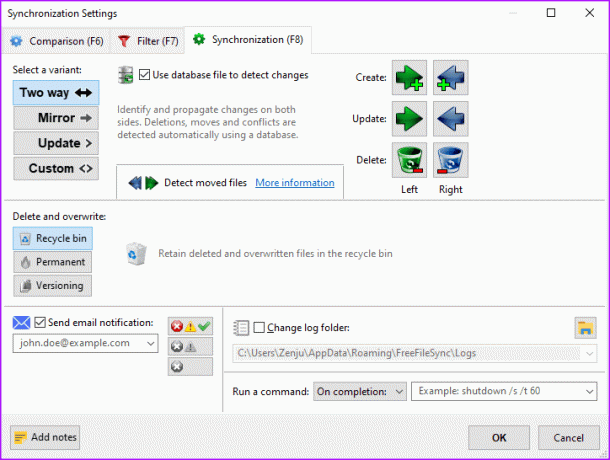
Čeprav so razvijalci občasno posodobili programsko opremo z novimi funkcijami in popravki napak, je uporabniški vmesnik videti natrpan in rahlo zastarel. Če vam WinMerge ni ljubši, je vredno poskusiti FreeFileSync.
Prenesite FreeFileSync v sistemu Windows
Upravljajte enake mape kot profesionalec
Ročno primerjanje vsebine v dveh mapah je lahko zamudno in neprijetno (zlasti na majhnem zaslonu). Če želite primerjati samo dve datoteki, uporabite orodja AI, kot sta ChatGPT in Google Brad, da opravite delo.
Nazadnje posodobljeno 10. oktobra 2023
Zgornji članek lahko vsebuje pridružene povezave, ki pomagajo pri podpori Guiding Tech. Vendar to ne vpliva na našo uredniško integriteto. Vsebina ostaja nepristranska in verodostojna.

Napisal
Parth je prej delal pri EOTO.tech in pokrival tehnološke novice. Trenutno je samostojni poklic pri Guiding Tech, kjer piše o primerjavi aplikacij, vadnicah, nasvetih in trikih za programsko opremo ter se poglablja v platforme iOS, Android, macOS in Windows.